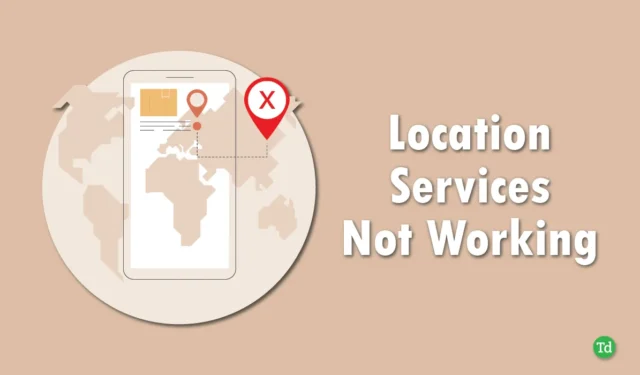
Für Personen, die stark von den Ortungsdiensten ihrer Android-Geräte abhängig sind, kann die Fehlermeldung „Ortungsdienste funktionieren nicht“ unglaublich frustrierend sein. Wenn Sie dieses Problem mit Ihrem Smartphone haben, lesen Sie weiter, um effektive Lösungen zu finden, die das Problem beheben.
Dieses Problem kann besonders unangenehm sein, wenn man sich in einer unbekannten Umgebung zurechtfindet. Ohne funktionierende Ortungsdienste ist es schwierig, den Weg zu finden. Es ist wichtig zu verstehen, dass man sich in solchen Situationen auf die Ortungsdienste von Android verlassen muss.
In diesem Artikel stellen wir mehrere effektive Strategien zur Fehlerbehebung und Lösung des Fehlers „Standortdienste funktionieren unter Android nicht“ vor. Jede der unten beschriebenen Methoden ist garantiert effektiv und hilft Ihnen, die Situation zu beheben. Lassen Sie uns einen Blick auf die besten Lösungen werfen.
Top-Methoden zur Lösung von Standortdienstproblemen auf Android
Hier sind die effektivsten Techniken, um das Problem zu beheben, dass die Ortungsdienste auf Ihrem Android-Gerät nicht funktionieren. Befolgen Sie sorgfältig alle unten beschriebenen Schritte.
1. Starten Sie Ihr Gerät neu
Wenn bei Ihrem Android-Telefon unerwartete Störungen auftreten, genügt oft ein einfacher Neustart des Geräts. Durch den Neustart Ihres Smartphones können vorübergehende Fehler und Störungen, die für das Problem verantwortlich sind, effektiv behoben werden.
Versuchen Sie jetzt, Ihr Gerät neu zu starten, und prüfen Sie, ob das Problem dadurch behoben wird. Wenn dies nicht funktioniert, zögern Sie nicht, die unten aufgeführten zusätzlichen Methoden auszuprobieren.
2. Aktivieren und Deaktivieren des Flugzeugmodus
Netzwerkverbindungsprobleme können manchmal die Ortungsdienste stören. Eine schnelle Lösung besteht darin, den Flugmodus ein- und auszuschalten und alle Netzwerkverbindungen zu aktualisieren, einschließlich Mobilfunkdaten, WLAN und Bluetooth . Wenn Sie nicht wissen, wie das geht, folgen Sie den Schritten unten:
- Wischen Sie vom oberen Bildschirmrand nach unten, um den Benachrichtigungsbildschirm zu öffnen. Tippen Sie auf das Flugzeugsymbol, um den Flugmodus zu aktivieren .
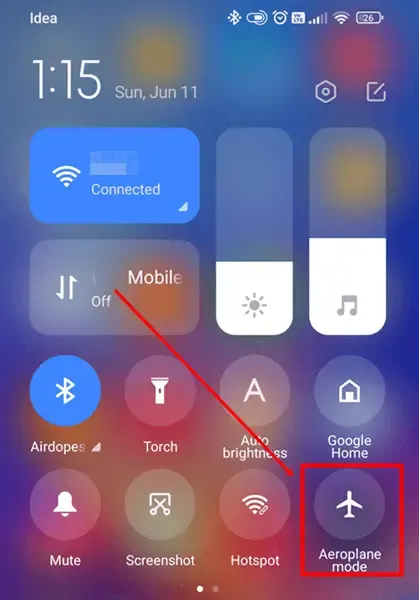
- Warten Sie etwa 30 Sekunden und tippen Sie dann erneut auf das Flugzeugsymbol, um es zu deaktivieren .
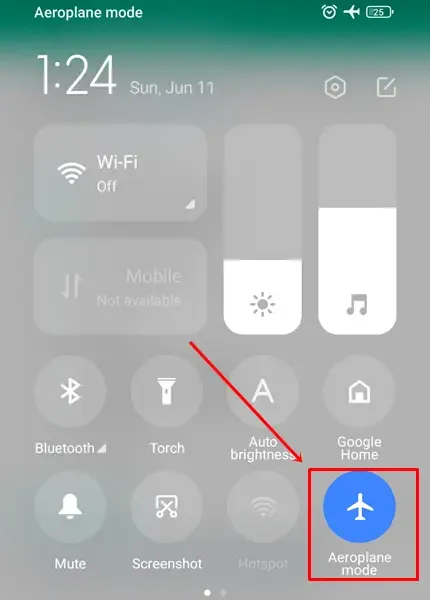
3. Überprüfen Sie Ihre Internetverbindung
Denken Sie daran, dass Kartenanwendungen eine Online-Verbindung benötigen, um Standortdaten in Echtzeit bereitzustellen und Aktualisierungen durchzuführen.
Stellen Sie sicher, dass auf Ihrem Gerät ein Datentarif aktiviert ist, um auf Google Maps zugreifen und effektiv navigieren zu können.
4. Cache und Anwendungsdaten löschen
Karten-Apps wie Google Maps neigen dazu, temporäre Dateien zwischenzuspeichern, um die Ladezeiten zu verbessern. Diese Dateien können jedoch manchmal zu Problemen führen. Um das Problem zu beheben, empfiehlt es sich, diese Datendateien zu löschen.
Um den Cache und die Daten für Ihre Kartenanwendung zu löschen, führen Sie diese Schritte aus:
- Öffnen Sie das Einstellungsmenü Ihres Telefons und wählen Sie die Option „Apps“ .
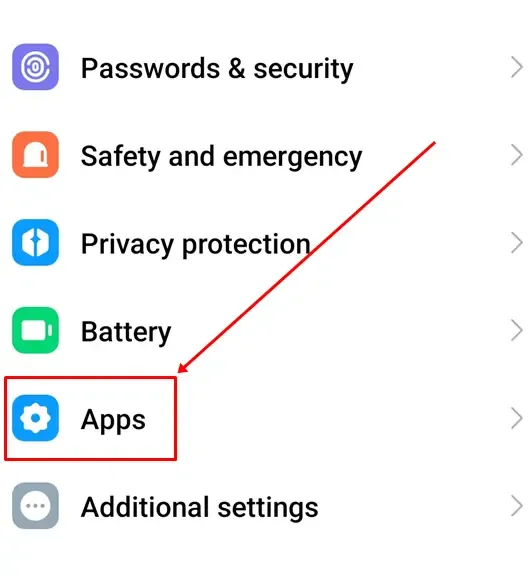
- Tippen Sie auf „Apps verwalten“ oder verwenden Sie die Suchleiste „Einstellungen“ für den schnellen Zugriff.
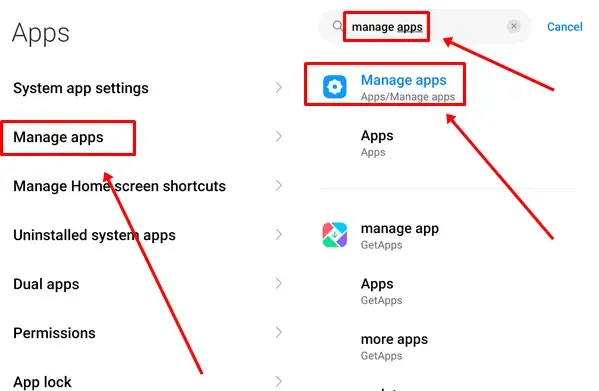
- Scrollen Sie durch die Liste, um die Karten- App zu finden und auszuwählen .
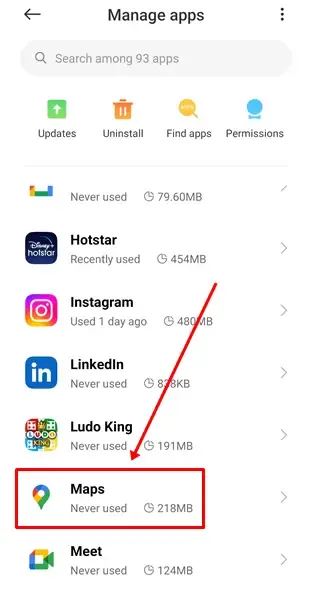
- Klicken Sie auf Daten löschen und wählen Sie Alle Daten löschen . Diese Aktion löscht auch automatisch den Cache der App.
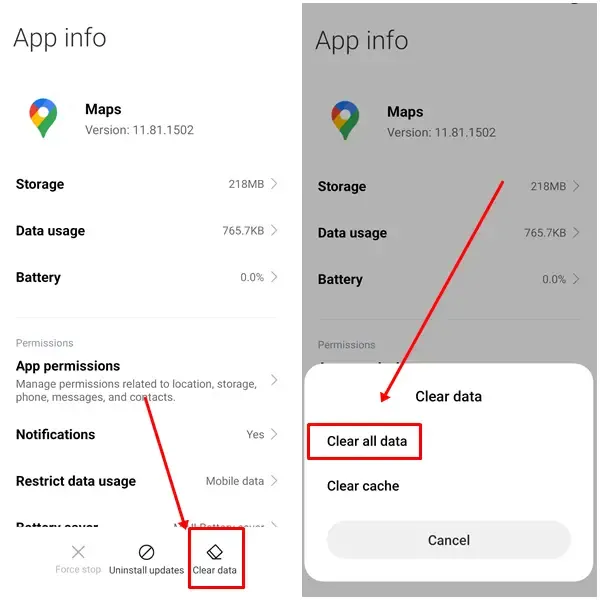
5. Standortgenauigkeit aktivieren
Dieses häufige Problem bei Google Maps lässt sich glücklicherweise einfach beheben. Stellen Sie einfach sicher, dass die Funktion „Google-Standortgenauigkeit“ aktiviert ist, da sie WLAN- und Mobilfunknetze in der Nähe bewertet, um die Standorterkennung zu verbessern.
- Gehen Sie zu den Einstellungen Ihres Telefons , scrollen Sie zur Option „Standort“ und wählen Sie sie aus.
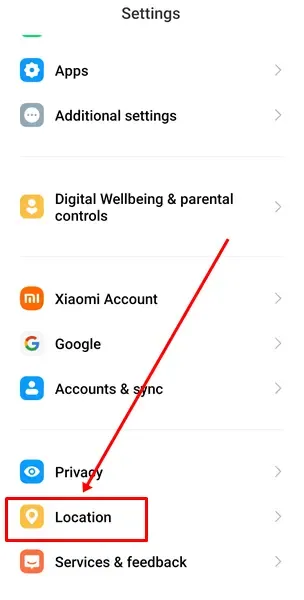
- Tippen Sie auf „Standortdienste“ und wählen Sie dann die Einstellung „Google-Standortgenauigkeit“ .
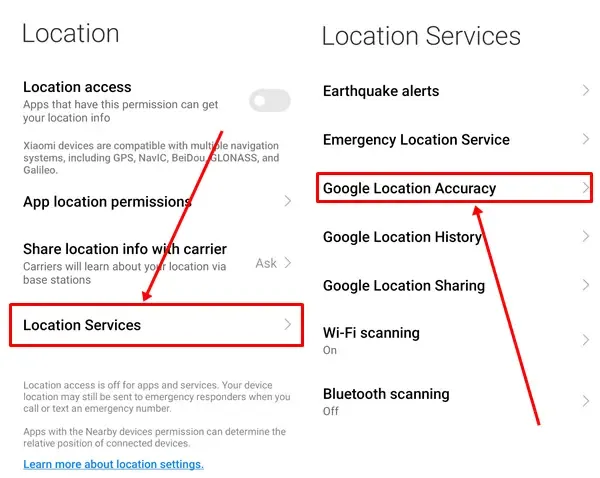
- Schalten Sie abschließend den Schalter um, um es zu aktivieren.
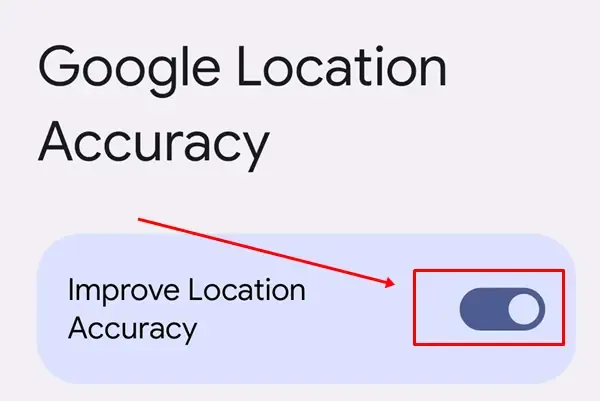
6. Google Maps aktualisieren
Die Verwendung einer veralteten Version von Google Maps könnte die Ursache des Problems sein, da ältere Versionen möglicherweise Fehler oder Störungen enthalten, die behoben werden müssen.
Um dies zu beheben, gehen Sie zum Google Play Store, suchen Sie nach Google Maps und klicken Sie auf die Schaltfläche „Aktualisieren“ , wenn ein Update verfügbar ist. Vergessen Sie nicht, Ihr Gerät anschließend neu zu starten, um sicherzustellen, dass die App reibungslos funktioniert.
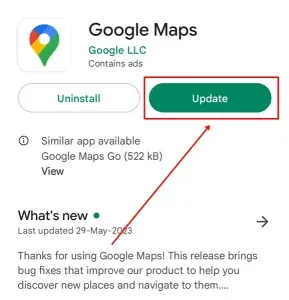
7. Passen Sie die Datums- und Uhrzeiteinstellungen an
Falsche Datums- und Uhrzeiteinstellungen können den GPS-Betrieb stören und die für Google Maps erforderliche Internetverbindung beeinträchtigen.
- Öffnen Sie die App „Einstellungen“ und wählen Sie „ Weitere Einstellungen“ .
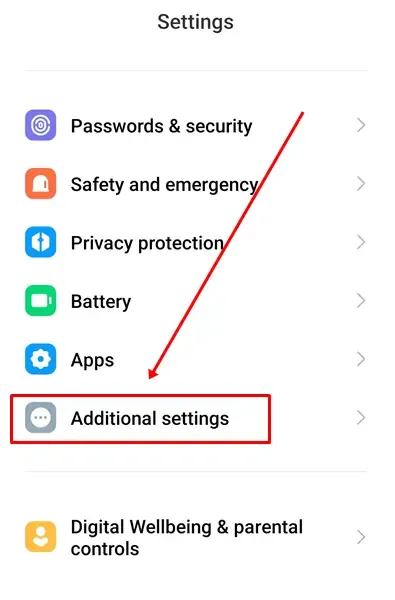
- Suchen Sie nach den Optionen „Datum und Uhrzeit“ und aktivieren Sie „Uhrzeit automatisch einstellen“, indem Sie die Option einschalten.
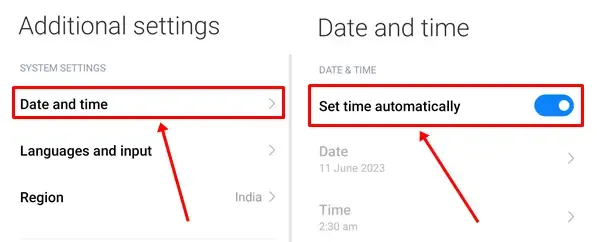
8. Google Maps deinstallieren und neu installieren
Wenn das Problem weiterhin besteht, sollten Sie Google Maps vollständig von Ihrem Gerät deinstallieren und anschließend neu installieren. Bei diesem Ansatz werden alle beschädigten Dateien entfernt, die möglicherweise Probleme verursachen, und die App kann neu gestartet werden.
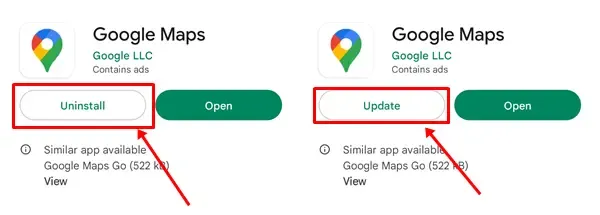
9. Entscheiden Sie sich für Google Maps Go
Wenn keine der oben genannten Lösungen funktioniert, können Sie als letzten Ausweg Google Maps Go ausprobieren. Diese leichtere Version von Google Maps behält alle wesentlichen Funktionen der Vollversion bei.
Mit Google Maps Go haben Sie Zugriff auf GPS-Navigation in Echtzeit , Offline-Kartendownloads , Verkehrsmeldungen in Echtzeit und mehr.
Wenn Sie ein einfaches Telefon verwenden und Probleme mit der Standard-App von Google Maps haben, kann diese Alternative Ihnen Abhilfe verschaffen.
App-Link: Google Maps Go
Abschließende Gedanken
Ich hoffe, Sie haben das Problem mit den nicht funktionierenden Ortungsdiensten erfolgreich gelöst und fanden diese Anleitung hilfreich. Diese Methoden sind zwar effektiv, ihr Erfolg kann jedoch je nach Ihrem Gerät unterschiedlich ausfallen. Teilen Sie uns Ihre Vorschläge oder Fragen gerne im Kommentarbereich mit.
Wenn Sie diese Informationen hilfreich fanden, können Sie sie auch an Freunde weitergeben, die ebenfalls Google Maps verwenden. So können sie dieses Problem bei Bedarf beheben.




Schreibe einen Kommentar